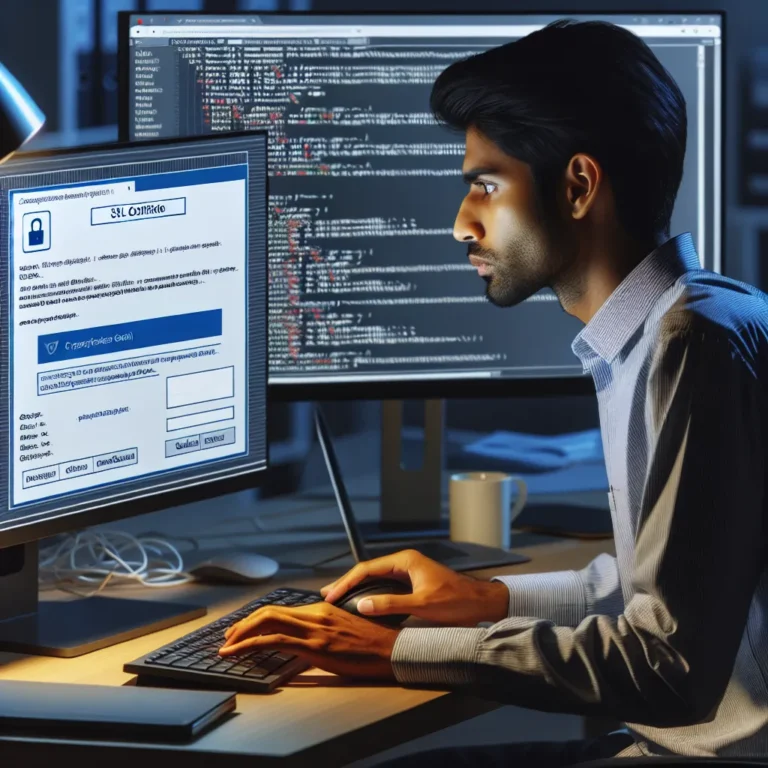WordPress의 Pluggable.php 파일 오류 이해 및 해결

pluggable.php 파일 오류는 WordPress 사용자, 특히 플랫폼을 처음 사용하거나 최근에 사이트를 변경한 사용자가 직면하는 일반적인 문제입니다. 이 오류는 일반적으로 코드 내 충돌로 인해 발생하며, 플러그인, 테마 또는 사용자 정의 코드 조각으로 인해 발생하는 경우가 많습니다. 핵심 WordPress 파일과 관련된 오류를 보는 것은 놀라운 일이지만, Pluggable.php 오류는 일반적으로 올바른 접근 방식으로 쉽게 진단하고 수정할 수 있습니다. 이 포괄적인 가이드는 Pluggable.php 파일이 무엇인지, 파일과 관련된 오류가 발생하는 이유, 이러한 문제를 효과적으로 해결하는 방법을 안내합니다.
1. Pluggable.php 파일이란 무엇입니까?
1.1 Pluggable.php의 목적
Pluggable.php 파일은 wp-includes 디렉토리에 위치한 핵심 WordPress 파일입니다. 여기에는 플러그인과 테마로 재정의할 수 있는 일련의 기능이 포함되어 있습니다. 이러한 기능은 인증, 이메일 전송 등과 같은 다양한 작업을 처리합니다. Pluggable.php 파일을 사용하면 개발자는 이러한 기능의 자체 버전을 “플러그인”할 수 있으므로 이름이 “플러그가능”입니다.
1.2 Pluggable.php의 공통 기능
Pluggable.php 파일에서 가장 일반적으로 사용되는 기능 중 일부는 다음과 같습니다.
- wp_mail(): WordPress 사이트에서 이메일 보내기를 처리합니다.
- wp_get_current_user(): 현재 로그인된 사용자 정보를 가져옵니다.
- wp_redirect(): 지정된 URL로 리디렉션합니다.
- auth_redirect(): 특정 페이지에 접근하기 전에 사용자가 로그인했는지 확인합니다.
이러한 기능은 재정의 되도록 설계되었습니다. 즉, 개발자는 핵심 WordPress 파일을 변경하지 않고도 이러한 기능의 작동 방식을 사용자 정의할 수 있습니다.
2. Pluggable.php 파일 오류 원인
2.1 일반적인 원인
Pluggable.php 파일과 관련된 오류는 일반적으로 테마나 플러그인이 이 파일 내의 기능 중 하나를 잘못 재정의하려고 시도할 때 발생합니다. 이러한 오류의 가장 일반적인 원인은 다음과 같습니다.
- 플러그인 충돌: 두 개 이상의 플러그인이 Pluggable.php 파일에서 동일한 기능을 재정의하려고 하면 충돌이 발생하여 오류가 발생할 수 있습니다.
- 테마 문제: 잘못 코딩된 테마 또는 최신 버전의 WordPress와 호환되도록 업데이트되지 않은 테마로 인해 Pluggable.php와 관련된 오류가 발생할 수 있습니다.
- 사용자 정의 코드 조각: 테마의 functions.php 파일이나 사용자 정의 플러그인에 사용자 정의 코드 조각을 추가한 경우 실수로 Pluggable.php의 기능과 충돌할 수 있습니다.
- 공백 또는 추가 출력: 테마 파일에서 여는 <?php 태그 앞이나 닫는 ?> 태그 뒤의 의도하지 않은 공백 또는 추가 문자로 인해 출력 문제가 발생하여 Pluggable.php에서 오류가 발생할 수 있습니다.
2.2 오류 메시지 예
Pluggable.php 파일 오류는 일반적으로 다음과 유사한 PHP 오류 메시지로 나타납니다.
- 경고: 헤더 정보를 수정할 수 없습니다. 헤더는 /path/to/your/의 (/path/to/your/site/wp-content/themes/your-theme/functions.php:123에서 시작된 출력)에서 이미 전송되었습니다. 1121행의 site/wp-includes/pluggable.php
- `경고: /path/to/your/site/wp-content/plugins/your-에서 wp_mail()(이전에 /path/to/your/site/wp-includes/pluggable.php:234에 선언됨)을 다시 선언할 수 없습니다. 56번째 줄의 플러그인/plugin-file.php’
이러한 메시지는 오류가 발생한 파일 및 줄 번호를 나타내며, 이는 근본 원인을 식별하는 데 도움이 될 수 있습니다.
3. Pluggable.php 파일 오류 해결 방법
1단계: 오류 원인 식별
사이트에 표시된 오류 메시지를 주의 깊게 읽어보세요. 메시지는 일반적으로 문제가 발생한 정확한 파일과 줄 번호를 가리킵니다. 이를 통해 문제가 특정 플러그인, 테마 또는 사용자 정의 코드에 있는지 정확히 찾아낼 수 있습니다.
2단계: 플러그인 비활성화
플러그인은 Pluggable.php 오류의 일반적인 원인이므로 플러그인을 비활성화하는 것이 문제 해결을 위한 좋은 첫 번째 단계입니다.
- 워드프레스 대시보드에 로그인: ‘플러그인 > 설치된 플러그인’으로 이동합니다.
- 모든 플러그인 비활성화: 플러그인을 선택하고 일괄 작업 드롭다운에서 ‘비활성화’를 선택하여 모든 플러그인을 비활성화합니다.
- 사이트 확인: 플러그인을 비활성화한 후 오류가 지속되는지 확인하세요. 오류가 해결되면 플러그인을 하나씩 다시 활성화하고 활성화할 때마다 사이트를 확인하여 충돌하는 플러그인을 식별하세요.
3단계: 기본 테마로 전환
플러그인을 비활성화해도 문제가 해결되지 않으면 테마에 문제가 있을 수 있습니다.
- 워드프레스 대시보드에 로그인: ‘모양 > 테마’로 이동합니다.
- 기본 테마 활성화: Twenty Twenty-One 또는 Twenty Twenty-Two와 같은 기본 WordPress 테마를 활성화합니다.
- 사이트 확인: 테마를 전환한 후 오류가 지속되는지 확인하세요. 오류가 해결되면 문제는 원래 테마에 있는 것입니다.
4단계: 맞춤 코드 문제 확인
테마의 functions.php 파일이나 사용자 정의 플러그인에 사용자 정의 코드 조각을 추가한 경우 충돌이 발생할 수 있습니다.
- 코드 검토: 외관 > 테마 편집기로 이동하여 테마의 functions.php 파일을 선택합니다. 최근 변경 사항이나 추가한 사용자 정의 코드 조각을 찾아보세요.
- 코드 제거 또는 주석 처리: 의심되는 코드를 발견하면 해당 코드를 제거하거나 코드 앞에 /*, 코드 뒤에 */를 배치하여 주석 처리하세요.
- 사이트 확인: 변경한 후 오류가 해결되었는지 확인하세요.
5단계: 의도하지 않은 공백 제거
테마 또는 플러그인 파일에 의도하지 않은 공백이 있으면 출력 문제가 발생하여 Pluggable.php 오류가 발생할 수 있습니다.
- 추가 공백 확인: 오류 메시지에 언급된 파일(예: functions.php 또는 플러그인 파일)을 열고 여는 <?php 태그 앞에 공백이나 빈 줄이 없는지 확인하세요. 닫는 ?> 태그 뒤에.
- 변경 사항 저장: 추가 공백이 있으면 제거하고 파일을 저장하세요.
- 사이트 확인: 저장 후 오류가 해결되었는지 확인하세요.
6단계: WordPress 핵심 파일 다시 설치
위 단계를 수행해도 문제가 해결되지 않으면 핵심 WordPress 파일을 다시 설치하는 것이 좋습니다.
- 사이트 백업: 중요한 변경을 하기 전에 항상 사이트를 백업하세요.
- WordPress 재설치: ‘대시보드 > 업데이트’로 이동하여 WordPress 섹션 아래의 “지금 재설치”를 클릭하세요. 그러면 콘텐츠에 영향을 주지 않고 핵심 WordPress 파일이 다시 설치됩니다.
- 사이트 확인: 재설치 후 오류가 해결되었는지 확인하세요.
4. 향후 Pluggable.php 오류 방지
4.1 모든 것을 최신 상태로 유지
WordPress, 테마, 플러그인을 정기적으로 업데이트하면 호환성이 보장되고 오류 위험이 줄어듭니다. 개발자는 버그와 충돌을 해결하기 위해 업데이트를 출시하는 경우가 많으므로 모든 것을 최신 상태로 유지하는 것이 건강한 사이트를 유지하는 데 중요합니다.
4.2 신뢰할 수 있는 플러그인 및 테마 사용
공식 WordPress 저장소나 신뢰할 수 있는 개발자 등 평판이 좋은 소스의 플러그인과 테마만 사용하세요. 잘못 코딩된 플러그인과 테마는 충돌과 오류를 일으킬 가능성이 더 높습니다.
4.3 스테이징 환경에서 변경 사항 테스트
새 플러그인을 설치하거나 사용자 정의 코드를 추가하는 등 사이트를 크게 변경하기 전에 준비 환경에서 테스트하세요. 이를 통해 잠재적인 문제가 라이브 사이트에 영향을 미치기 전에 이를 포착할 수 있습니다.
4.4 핵심 WordPress 파일 편집 방지
Pluggable.php를 포함한 핵심 WordPress 파일을 변경하지 마십시오. 변경하면 문제가 발생하고 사이트 업데이트가 어려워질 수 있습니다. 대신 수정을 위해 하위 테마나 맞춤 플러그인을 사용하세요.
WordPress의 Pluggable.php 파일 오류는 언뜻 보기에는 걱정스럽기는 하지만 일반적으로 올바른 접근 방식으로 쉽게 해결할 수 있습니다. 일반적인 원인을 이해하고 체계적인 문제 해결 프로세스를 따르면 문제를 신속하게 식별하고 해결하여 사이트가 원활하게 운영되도록 할 수 있습니다. WordPress 설치, 테마 및 플러그인을 최신 상태로 유지하고, 향후 오류를 방지하려면 항상 스테이징 환경에서 변경 사항을 테스트하세요. 이러한 모범 사례를 통해 건강하고 오류 없는 WordPress 사이트를 유지할 수 있습니다.
FAQ
Q1: 오류를 수정하기 위해 Pluggable.php 파일을 직접 편집할 수 있나요?
A: Pluggable.php 파일은 핵심 WordPress 파일이므로 직접 편집하지 않는 것이 좋습니다. 이를 편집하면 추가 문제가 발생하고 WordPress 업데이트가 어려워질 수 있습니다. 대신, 플러그인, 테마 또는 사용자 정의 코드 내의 충돌을 식별하고 해결하는 데 집중하세요.
Q2: 모든 단계를 수행한 후에도 Pluggable.php 오류가 지속되면 어떻게 해야 합니까?
A: 오류가 지속되면 호스팅 제공업체에 문의하여 도움을 받거나 WordPress 개발자에게 문의해 보세요. 오류의 원인이 될 수 있는 더 깊은 문제를 식별하고 해결하는 데 도움이 될 수 있습니다.
Q3: Pluggable.php 오류가 내 웹사이트 성능에 영향을 미칠 수 있나요?
A: 예, Pluggable.php 오류는 사이트 성능에 영향을 미칠 수 있으며, 특히 특정 기능이 제대로 작동하지 못하게 하는 경우 더욱 그렇습니다. 사이트가 원활하게 실행되도록 하려면 이러한 오류를 즉시 해결하는 것이 중요합니다.
Q4: 플러그인과 테마 간의 충돌을 방지하려면 어떻게 해야 합니까?
A: 충돌을 방지하려면 플러그인과 테마를 설치하기 전에 항상 호환성을 확인하세요. 모든 플러그인과 테마를 정기적으로 업데이트하고 동일한 기능을 제공하는 여러 플러그인을 사용하지 마십시오.
Q5: Pluggable.php 오류 문제를 해결하기 위해 모든 플러그인을 비활성화해도 안전합니까?
A: 예, 문제 해결을 위해 모든 플러그인을 일시적으로 비활성화하는 것이 안전합니다. 플러그인을 비활성화하면 특정 플러그인이 문제를 일으키는지 여부를 식별하는 데 도움이 됩니다. 문제가 있는 플러그인을 식별한 후 사이트에 영향을 주지 않고 다른 플러그인을 다시 활성화할 수 있습니다.